Alle Dead by Daylight-foutcodes en oplossingen
Gemengde Berichten / / April 29, 2023
Dit artikel bespreekt All Dead by Daylight-foutcodes en -oplossingen. U kunt de meeste fouten snel zelf oplossen. Dead by Daylight is een asymmetrische survival-horror online multiplayer-game, ontwikkeld en uitgegeven door Behavior Interactive. één speler neemt de rol aan van de woeste Killer, en de andere vier spelers spelen als Survivors, die proberen te ontsnappen aan de Killer en te voorkomen dat ze worden gepakt, gemarteld en gedood.
Overlevenden spelen in de derde persoon en hebben het voordeel van een beter situationeel bewustzijn. The Killer speelt in first-person en is meer gefocust op hun prooi. De game is beschikbaar voor meerdere platforms zoals PlayStation 4, Nintendo Switch, Xbox One, PlayStation 5 en Microsoft Windows. Voor pc kun je de game kopen bij Stoom of Epische spellen.
Pagina-inhoud
- Alle Dead by Daylight-foutcodes en oplossingen
-
Dead by Daylight-foutcode 8012
- Methode 1: Start uw pc opnieuw op
- Methode 2: Dead by Daylight opnieuw opstarten
- Methode 3: Update Dead by Daylight naar de nieuwste versie
- Methode 4: Controleer de serverstatus van Dead by Daylight
-
Dead by Daylight Foutcode 8001
- Methode 1: Controleer de integriteit van gamebestanden
- Methode 2: Controleer de serverstatus van Dead by Daylight
- Methode 3: Controleer uw internetverbinding
- Methode 4: DNS spoelen
-
Dead by Daylight Foutcode 8018
- Methode 1: Run Dead by Daylight als systeembeheerder
- Methode 2: Controleer uw internetverbinding
- Methode 3: DNS spoelen
- Methode 4: Controleer de serverstatus van Dead by Daylight
-
Dead by Daylight Foutcode 8014
- Methode 1: Start uw pc opnieuw op
- Methode 2: Dead by Daylight opnieuw opstarten
- Methode 3: Run Dead by Daylight als systeembeheerder
- Methode 4: werk Windows OS en grafische stuurprogramma's bij naar de nieuwste versie
- Methode 5: Controleer de integriteit van gamebestanden
- Dood bij daglicht Foutcode 107
-
Dead by Daylight Foutcode 600
- Methode 1: Controleer de integriteit van gamebestanden
- Methode 2: werk Dead by Daylight bij naar de nieuwste versie
- Methode 3: werk Windows OS en grafische stuurprogramma's bij naar de nieuwste versie
-
Dead by Daylight Foutcode 8028
- Methode 1: Start uw pc opnieuw op
- Methode 2: Dead by Daylight opnieuw opstarten
- Methode 3: Update Dead by Daylight naar de nieuwste versie
- Methode 4: Start uw router opnieuw op
-
Dood bij daglicht Foutcode 411
- Methode 1: Controleer uw internetverbinding
- Methode 2: DNS spoelen
- Conclusie
Alle Dead by Daylight-foutcodes en oplossingen
Laten we eerst bespreken wat voor soort fouten er in Dead by Daylight bestaan. De fouten zijn:
- Foutcode 8012
- Foutcode 8001
- Foutcode 8018
- Foutcode 8014
- Foutcode 107
- Foutcode 600
- Foutcode 8028
- Foutcode 411
Dead by Daylight-foutcode 8012
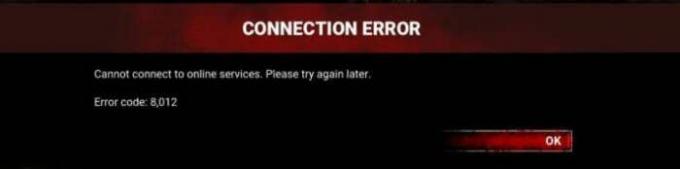
Deze fout treedt meestal op vanwege problemen aan de serverzijde. U kunt proberen dit probleem op te lossen door de onderstaande methoden te volgen:
Methode 1: Start uw pc opnieuw op
We kunnen deze fout oplossen door de computer opnieuw op te starten. Deze fout en vele andere fouten worden op de achtergrond verholpen. Het wordt altijd aanbevolen om uw laptop regelmatig opnieuw op te starten.
Advertenties
Methode 2: Dead by Daylight opnieuw opstarten
Aangezien dit probleem kan optreden vanwege de game of het systeem, is het beter om de game eerst opnieuw op te starten. Als je de game opnieuw start, wordt de game uit het RAM-geheugen verwijderd en als je dit doet, wordt waarschijnlijk elk probleem opgelost waardoor je de game niet kunt spelen.
Methode 3: Update Dead by Daylight naar de nieuwste versie
Probeer Dead by Deadlight bij te werken naar de nieuwste versie. Volg hiervoor de onderstaande stappen:
- Launch Stoom en ga naar Bibliotheek
-
Klik op Dood door Deadlight en controleer vervolgens of er updates beschikbaar zijn.

-
Als een update beschikbaar is, klik dan op Bijwerken.
- Na de Update, start uw pc opnieuw op en controleer of de fout zich blijft voordoen.
Methode 4: Controleer de serverstatus van Dead by Daylight
Controleer of de servers van Dead by Daylight werken. De servers zijn mogelijk in onderhoud, wat de reden kan zijn voor deze fout. U kunt de serverstatus van Dead by Daylight controleren via Downdetector.
Dead by Daylight Foutcode 8001
Deze fout treedt om meerdere redenen op. We hebben hieronder een aantal redenen genoemd:
Advertenties
- Beschadigde spelbestanden
- Serverprobleem
- Slechte internetverbinding
Laten we de oplossingen voor deze fout bespreken:
Methode 1: Controleer de integriteit van gamebestanden
U kunt deze procedure uitvoeren op Steam of Epic Games.
- Launch Stoom en navigeer naar Bibliotheek.
- Zoeken Dood door Deadlight en klik er met de rechtermuisknop op.
-
Selecteer eigenschappen en ga naar lokale bestanden.

- Klik nu op verifieer de integriteit van de gamebestanden.
- Nadat de verificatie is voltooid, start u uw Check opnieuw op als het probleem zich blijft voordoen.
Methode 2: Controleer de serverstatus van Dead by Daylight
Controleer of de servers van Dead by Daylight werken. De servers zijn mogelijk in onderhoud, wat de reden kan zijn voor deze fout. U kunt de serverstatus van Dead by Daylight controleren via Downdetector.
Advertenties
Methode 3: Controleer uw internetverbinding
Als je internetverbinding niet stabiel is, moet je je internetverbinding herstellen en vervolgens proberen het spel te spelen. Log in op Fast.com om de snelheid en ping van je internet te controleren.
Methode 4: DNS spoelen
Volg de onderstaande stappen om DNS te spoelen:
- Klik op de Windows-pictogram op de taakbalk.
-
Zoekopdracht cmd en klik op Uitvoeren als administrator
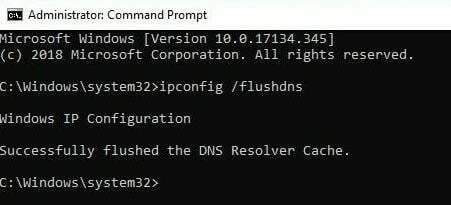
- Typ nu ipconfig/flushdns
- Controleer of de fout aanhoudt.
Dead by Daylight Foutcode 8018

Deze foutcode treedt op vanwege een gebrek aan beheerdersrechten tijdens het starten van de game, onstabiel internet en technische problemen met gameservers. U kunt deze fouten snel oplossen door de onderstaande methoden te volgen:
Methode 1: Run Dead by Daylight als systeembeheerder
Dit lost het probleem soms op. Probeer het spel uit te voeren als systeembeheerder:
- Klik met de rechtermuisknop op de bureaublad icoon van Dead by Daylight en selecteer eigenschappen.
-
Vink op het tabblad Compatibiliteit het Voer het programma uit als beheerder optie, klik Toepassen, en dan OK.

- Start uw pc opnieuw op en controleer of de fout zich blijft voordoen.
Methode 2: Controleer uw internetverbinding
Advertentie
Als je internetverbinding niet stabiel is, moet je je internetverbinding herstellen en vervolgens proberen het spel te spelen. Log in op Fast.com om de snelheid en ping van je internet te controleren.
Methode 3: DNS spoelen
Volg de onderstaande stappen om DNS te spoelen:
- Klik op de Windows-pictogram op de taakbalk.
-
Zoekopdracht cmd en klik op Uitvoeren als administrator
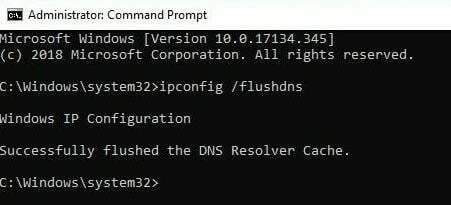
- Typ nu ipconfig/flushdns
- Controleer of de fout aanhoudt.
Methode 4: Controleer de serverstatus van Dead by Daylight
Controleer of de servers van Dead by Daylight werken. De servers zijn mogelijk in onderhoud, wat de reden kan zijn voor deze fout. U kunt de serverstatus van Dead by Daylight controleren, Downdetector openen.
Dead by Daylight Foutcode 8014
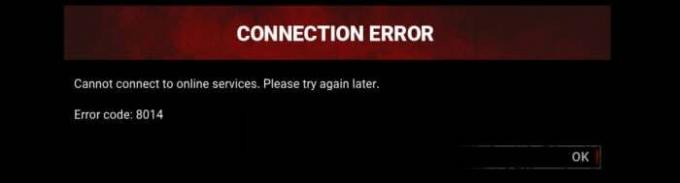
Deze fout treedt om verschillende redenen op. We hebben enkele veelvoorkomende redenen genoemd waarom u met deze fout te maken kunt krijgen: U kunt deze fout snel oplossen door de onderstaande methoden te volgen:
Methode 1: Start uw pc opnieuw op
We kunnen deze fout oplossen door de computer opnieuw op te starten. Deze fout en vele andere fouten worden op de achtergrond verholpen. Het wordt altijd aanbevolen om uw laptop regelmatig opnieuw op te starten.
Methode 2: Dead by Daylight opnieuw opstarten
Aangezien dit probleem kan optreden vanwege de game of het systeem, is het beter om de game eerst opnieuw op te starten. Als je de game opnieuw start, wordt de game uit het RAM-geheugen verwijderd en als je dit doet, wordt waarschijnlijk elk probleem opgelost waardoor je de game niet kunt spelen.
Methode 3: Run Dead by Daylight als systeembeheerder
Dit lost het probleem soms op. Probeer het spel uit te voeren als systeembeheerder:
- Klik met de rechtermuisknop op de bureaublad icoon van Dead by Daylight en selecteer eigenschappen.
-
Vink op het tabblad Compatibiliteit het Voer het programma uit als beheerder optie, klik Toepassen, en dan OK.

- Start uw pc opnieuw op en controleer of de fout zich blijft voordoen.
Methode 4: werk Windows OS en grafische stuurprogramma's bij naar de nieuwste versie
Houd het besturingssysteem en de grafische stuurprogramma's altijd up-to-date naar de nieuwste versie, omdat de ontwikkelaars constant bugs of fouten oplossen waarmee gebruikers in de vorige versies worden geconfronteerd. Ook zijn veel nieuwe functies en verbeteringen geïmplementeerd in recentere versies. U kunt stuurprogramma's voor grafische kaarten bijwerken door de onderstaande stappen te volgen:
- Open de zoekbalk en zoek naar GEFORCE-ERVARING.
- Klik op de tabblad Chauffeurs en controleer of er een is update beschikbaar.
- Als er een update is beschikbaar, je ziet een downloaden keuze. Klik op Downloaden.
- Na het downloaden wordt u gevraagd welk type installatie moet worden uitgevoerd. Klik op spoed installatie.
- Na installatie, opnieuw opstarten uw pc en u bent klaar om te gaan. Zo kunt u de stuurprogramma's van uw grafische kaart bijwerken.
Methode 5: Controleer de integriteit van gamebestanden
U kunt deze procedure uitvoeren op Steam of Epic Games.
- Launch Stoom en navigeer naar Bibliotheek.
- Zoeken Dood door Deadlight en klik er met de rechtermuisknop op.
-
Selecteer eigenschappen en ga naar lokale bestanden.

- Klik nu op verifieer de integriteit van de gamebestanden.
- Nadat de verificatie is voltooid, start u uw Check opnieuw op als het probleem zich blijft voordoen.
Dood bij daglicht Foutcode 107

Deze fout is een probleem aan de kant van de ontwikkelaar en we kunnen niet veel doen. We moeten wachten tot de game-ontwikkelaars deze fout van hun kant hebben opgelost. Volg de onderstaande stappen om het spel bij te werken:
- Launch Stoom en ga naar Bibliotheek
-
Klik op Dood bij daglicht en controleer vervolgens of er updates beschikbaar zijn.

- Als een update beschikbaar is, klik dan op Bijwerken.
- Na de Update, start uw pc opnieuw op en controleer of de fout zich blijft voordoen.
Dead by Daylight Foutcode 600
Deze fout treedt op vanwege beschadigde gamebestanden. Veel spelers over de hele wereld hebben deze fout gemeld. Game-ontwikkelaars zeiden dat de fout mogelijk te wijten is aan de nieuwste patch. U kunt deze fout oplossen door de onderstaande methoden te volgen:
Methode 1: Controleer de integriteit van gamebestanden
U kunt deze procedure uitvoeren op Steam of Epic Games.
- Launch Stoom en navigeer naar Bibliotheek.
- Zoeken Dood door Deadlight en klik er met de rechtermuisknop op.
-
Selecteer eigenschappen en ga naar lokale bestanden.

- Klik nu op verifieer de integriteit van de gamebestanden.
- Nadat de verificatie is voltooid, start u uw Check opnieuw op als het probleem zich blijft voordoen.
Methode 2: werk Dead by Daylight bij naar de nieuwste versie
Probeer Dead by Daylight bij te werken naar de nieuwste versie. Volg hiervoor de onderstaande stappen:
- Launch Stoom en ga naar Bibliotheek
-
Klik op Dood bij daglicht en controleer vervolgens of er updates beschikbaar zijn.

- Als een update beschikbaar is, klik dan op Bijwerken.
- Na de Update, start uw pc opnieuw op en controleer of de fout zich blijft voordoen.
Methode 3: werk Windows OS en grafische stuurprogramma's bij naar de nieuwste versie
Houd het besturingssysteem en de grafische stuurprogramma's altijd up-to-date naar de nieuwste versie, omdat de ontwikkelaars constant bugs of fouten oplossen waarmee gebruikers in de vorige versies worden geconfronteerd. Ook zijn veel nieuwe functies en verbeteringen geïmplementeerd in recentere versies. U kunt stuurprogramma's voor grafische kaarten bijwerken door de onderstaande stappen te volgen:
- Open de zoekbalk en zoek naar GEFORCE-ERVARING.
- Klik op de tabblad Chauffeurs en controleer of er een is update beschikbaar.
- Als er een update is beschikbaar, je ziet een downloaden keuze. Klik op Downloaden.
- Na het downloaden wordt u gevraagd welk type installatie moet worden uitgevoerd. Klik op spoed installatie.
- Na installatie, opnieuw opstarten uw pc en u bent klaar om te gaan. Zo kunt u de stuurprogramma's van uw grafische kaart bijwerken.
Dead by Daylight Foutcode 8028

Deze fout treedt op als u verbindingsproblemen ondervindt. Volg de onderstaande methoden om de fout snel op te lossen:
Methode 1: Start uw pc opnieuw op
We kunnen deze fout oplossen door de computer opnieuw op te starten. Deze fout en vele andere fouten worden op de achtergrond verholpen. Het wordt altijd aanbevolen om uw laptop regelmatig opnieuw op te starten.
Methode 2: Dead by Daylight opnieuw opstarten
Aangezien dit probleem kan optreden vanwege de game of het systeem, is het beter om de game eerst opnieuw op te starten. Als je de game opnieuw start, wordt de game uit het RAM-geheugen verwijderd en als je dit doet, wordt waarschijnlijk elk probleem opgelost waardoor je de game niet kunt spelen.
Methode 3: Update Dead by Daylight naar de nieuwste versie
Probeer Dead by Deadlight bij te werken naar de nieuwste versie. Volg hiervoor de onderstaande stappen:
- Launch Stoom en ga naar Bibliotheek
-
Klik op Dood door Deadlight en controleer vervolgens of er updates beschikbaar zijn.

- Als een update beschikbaar is, klik dan op Bijwerken.
- Na de Update, start uw pc opnieuw op en controleer of de fout zich blijft voordoen.
Methode 4: Start uw router opnieuw op
Dit is een van onze meest werkende oplossingen. Probeer uw router opnieuw op te starten en controleer of de fout zich blijft voordoen.
Dood bij daglicht Foutcode 411

Deze fout treedt op vanwege problemen met de internetverbinding. Volg de onderstaande methoden om deze fout op te lossen:
Methode 1: Controleer uw internetverbinding
Als je internetverbinding niet stabiel is, moet je je internetverbinding herstellen en vervolgens proberen het spel te spelen. Open Fast.com om de snelheid en ping van uw internet te controleren.
Methode 2: DNS spoelen
Volg de onderstaande stappen om DNS te spoelen:
- Klik op de Windows-pictogram op de taakbalk.
-
Zoekopdracht cmd en klik op Uitvoeren als administrator
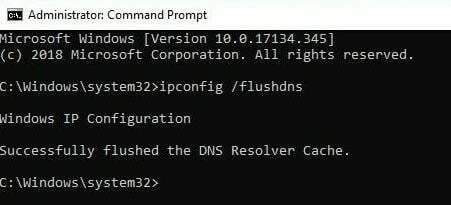
- Typ nu ipconfig/flushdns
- Controleer of de fout aanhoudt.
Conclusie
Dead by Daylight is een fantastisch spel, de fouten kunnen irritant zijn, maar welk spel heeft geen fouten? Hoe dan ook, we hopen dat dit artikel je zal helpen bij het oplossen van de fouten of andere uitdagingen waarmee je in het spel wordt geconfronteerd. Als u vragen heeft over het artikel, kunt u hieronder reageren. Veel plezier met gamen!



